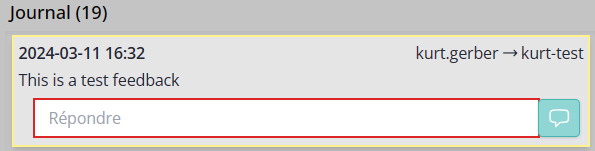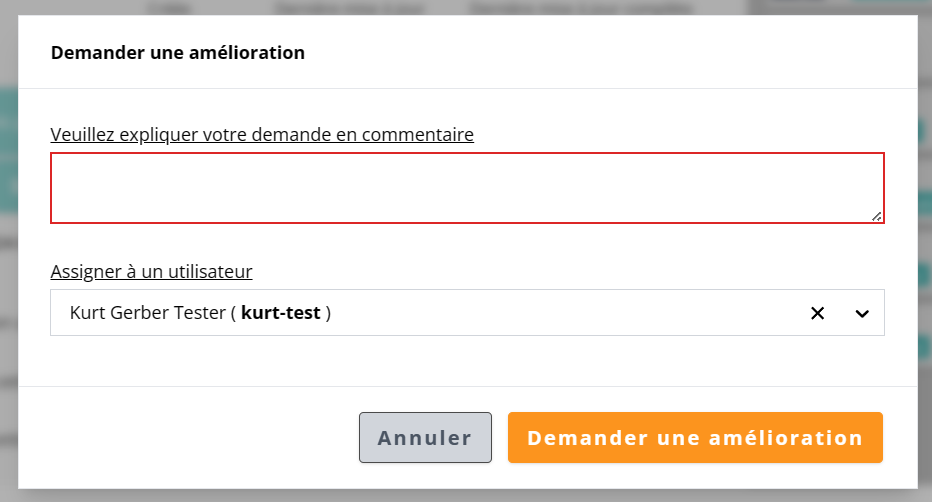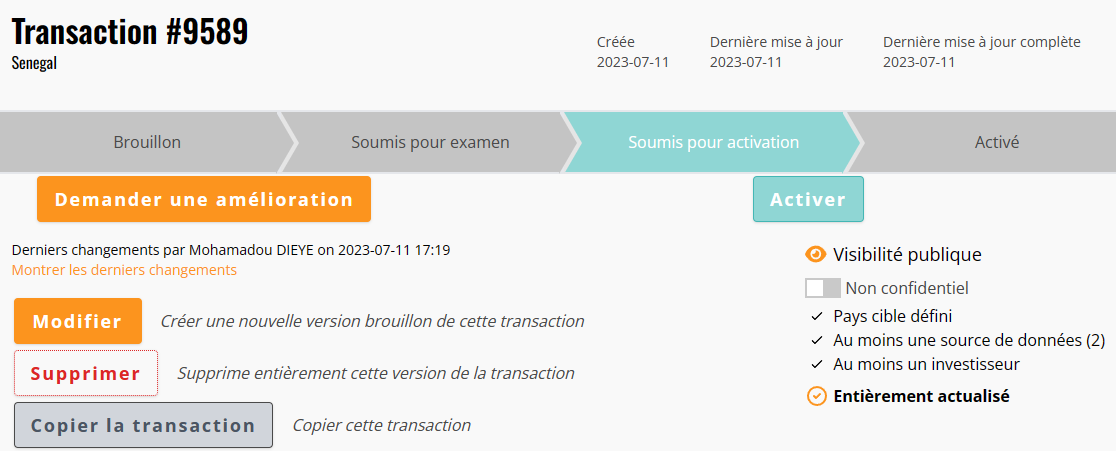3 GESTION DES DONNÉES : le flux de travail de l'éditeur
3.1 L'en-tête du flux de travail
L'en-tête du flux de travail n'est visible que par les utilisateurs connectés. Il affiche diverses méta-informations sur l'état de la version actuelle d'un accord ou d'un investisseur et propose diverses actions en fonction du rôle de l'utilisateur. Dans les descriptions suivantes, seule la version sera utilisée pour désigner la version d'un accord ou d'un investisseur.
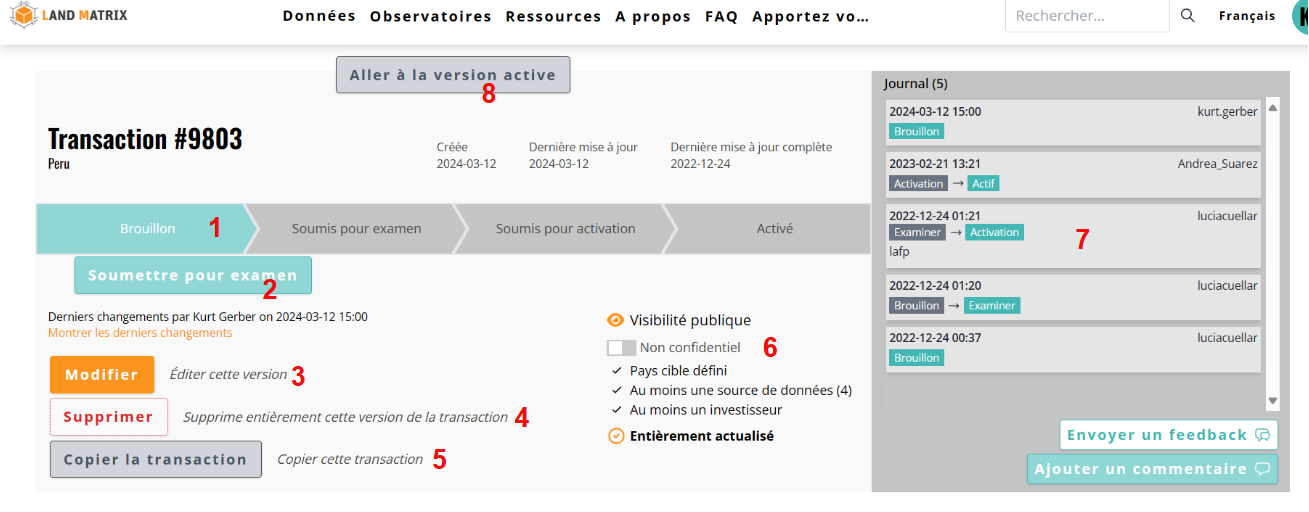
Légende
1 État de la version actuelle et étapes ultérieures du flux de travail de l'éditeur.
2 Ici, la version peut être passée à l'étape suivante ; dans ce cas, elle est "soumise à examen".
3 La version provisoire peut être modifiée à plusieurs reprises, aussi souvent que nécessaire.
4 Bouton permettant de supprimer la version actuelle du projet.
5 Création d’une copie identique d'une certaine affaire.
6 Indique si une version de l'accord sera visible publiquement après l'activation.
7 Le journal de bord affiche tous les commentaires de l'éditeur et les activités du flux de travail avec leur date et leur nom d'utilisateur respectifs.
8 Indique qu'une version active est disponible. En cliquant sur ce bouton, on passe à la version active
3.1.1 État de la version de l'objet et étapes vers l'état actif

Le champ bleu indique le statut actuel de la version d'accord affichée. Cette version d'accord a le statut "brouillon". La ligne entière montre les étapes successives que la version doit franchir pour atteindre le statut "Actif" et devenir publiquement visible.
Les étapes qu'une version d'objet doit franchir :
- Brouillon : Dans cet état, une version peut être modifiée plusieurs fois. Chaque fois qu'un utilisateur enregistre un tel brouillon, il écrase le brouillon déjà existant. Le comportement est identique à celui de l'édition et de l'enregistrement d'un document dans MS Word.
- Soumis pour révision : La version doit être examinée par un rédacteur ou un administrateur.
- Soumis pour activation : La version doit être examinée et peut être activée par un administrateur.
- Activé : Bien que les objets actifs soient théoriquement publics, ce n'est en réalité le cas que s'ils remplissent certains critères, déterminés automatiquement par la plateforme (par exemple, présence d'une société exploitante ou d'une société mère, plus d'une source de données).
3.1.2 La version de l'accord sera-t-elle visible par le public?
Cela ne s'applique qu'aux offres : Si une version d'accord est examinée et finalement activée, elle doit répondre à plusieurs critères pour être accessible au public. L'en-tête du flux de travail indique si l'accord sera visible publiquement ou non. En outre, pour chacune des quatre conditions, il est indiqué si elle est remplie ou non. Ce n'est que si toutes les conditions sont remplies que la transaction est accessible au public. Les conditions sont les suivantes
- L'accord n'est pas "confidentiel
- Le pays cible est défini
- Au moins une source de données est répertoriée
- Au moins un investisseur, qui peut être une société d'exploitation ou une société mère.
 Cet accord n'est pas visible par le public.
Cet accord n'est pas visible par le public.
Cause :
- source de données manquante
- investisseur manquant (société d'exploitation ou société mère)
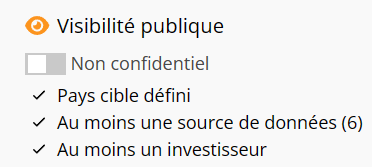 Cet accord est visible par le public
Cet accord est visible par le public
3.2 Modifier et soumettre une version d'objet
3.2.1 Édition d'une version d'objet
L'utilisateur actuel peut continuer à modifier la version en l'ouvrant dans l'éditeur. Pour les rapporteurs (voir Rôles ci-dessous...), cela n'est autorisé que pour les versions dont il est l'auteur et seulement tant qu'elles sont à l'état de brouillon.
Remarque : la réédition de la version ne crée pas une nouvelle version comme c'était le cas dans l'ancien éditeur. Au contraire : L'édition d'une version provisoire écrase l'ancienne version provisoire exactement comme on s'y attendrait dans Microsoft Word. En d'autres termes, l'état de projet lui-même n'est pas versionné : L'état de projet lui-même n'est pas versionné.
3.2.2 Soumission d'une version d'objet pour examen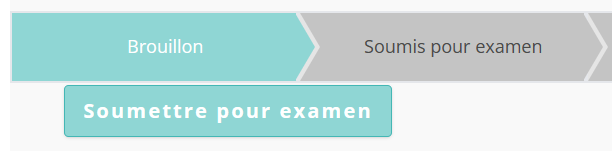
Lorsque vous avez fini de modifier un objet, vous pouvez l'enregistrer et fermer le formulaire de modification. Dans l'en-tête du flux de travail, vous trouverez le bouton "Soumettre pour révision". En cliquant sur ce bouton, une boîte de dialogue s'ouvre :
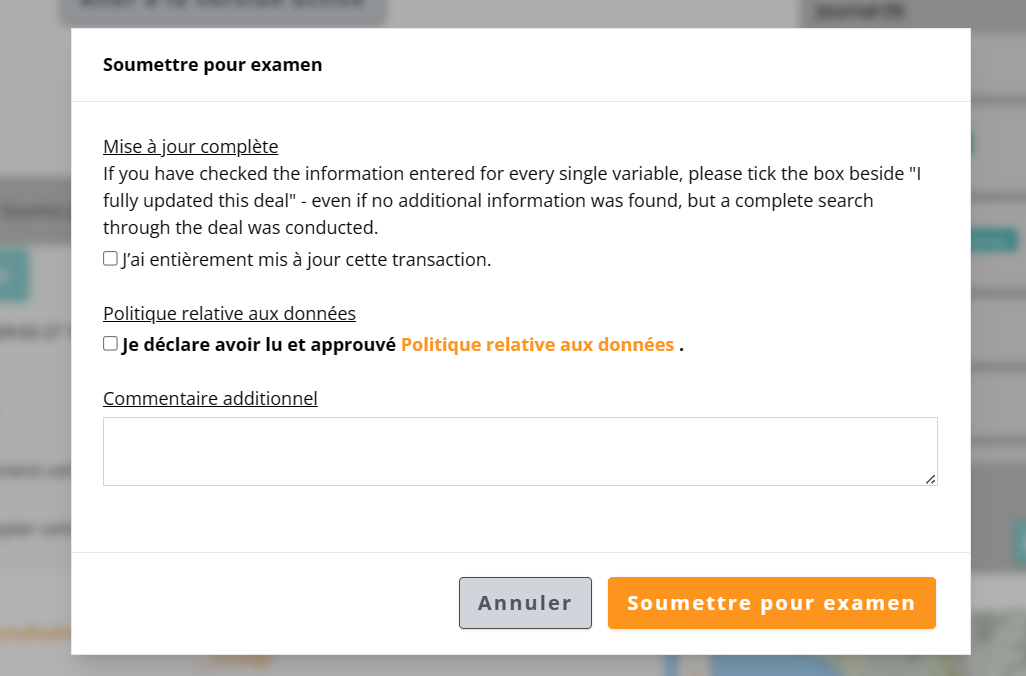
Si vous avez procédé à une mise à jour complète de l'offre, vous devez cocher la case "J'ai procédé à une mise à jour complète de cette offre".
Vous devez accepter la politique des données.
Vous pouvez ajouter un commentaire facultatif qui sera visible dans le "Journal de bord".
Lorsque vous cliquez sur "Soumettre pour révision", l'état de la version de l'objet devient "Soumis pour révision".
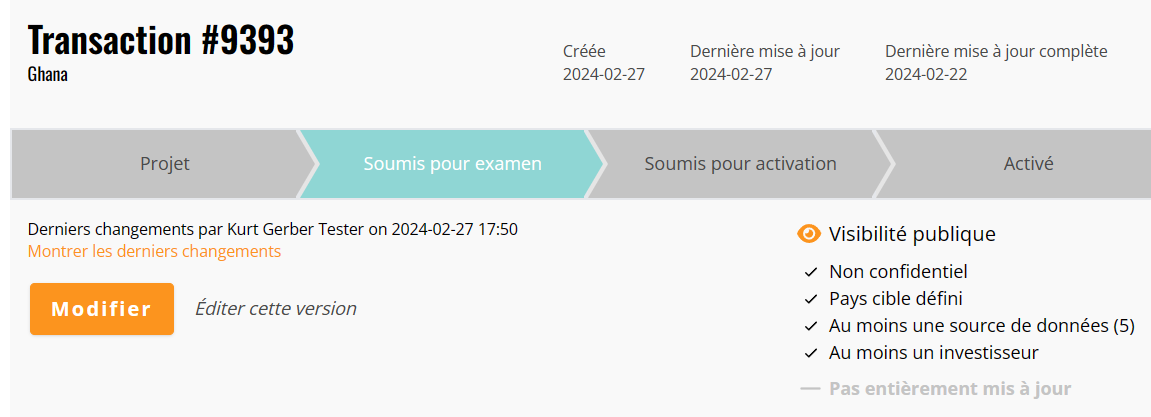
Note : Si vous êtes rapporteur, vous pourrez toujours voir l'objet, mais vous ne pourrez plus le modifier tant qu'il n'est pas activé.
Après cette étape, toute autre modification de l'objet créera une nouvelle version.
3.2.3 Révision d'une version d'objet
Seuls les éditeurs et les administrateurs peuvent réviser la version d'un objet. 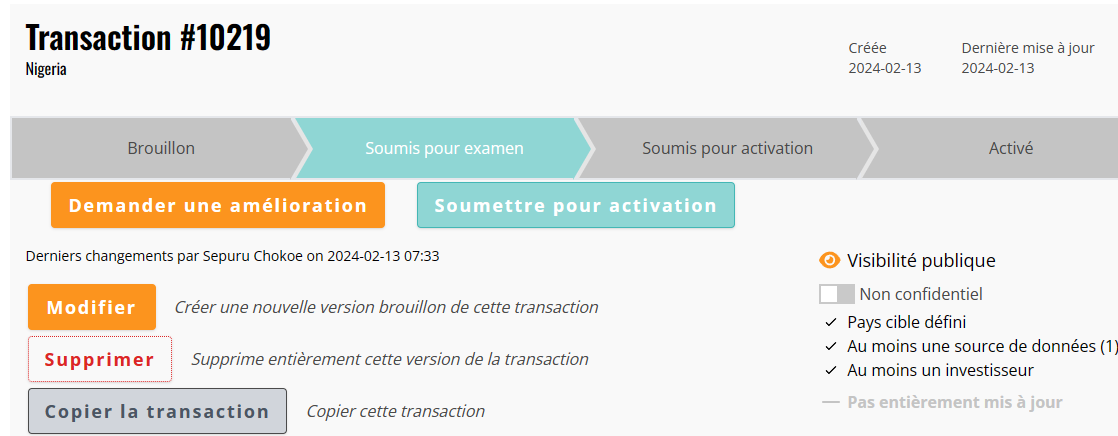
Le réviseur (éditeur ou administrateur) doit décider soit d'approuver la version de l'objet en cliquant sur "Soumettre à l'activation", soit de demander à l'auteur (rapporteur) une amélioration en cliquant sur "Demander une amélioration".
Remarque : le processus de révision d'un objet consiste à examiner attentivement les variables et les modifications apportées et à décider s'il répond aux exigences de qualité afin qu'il puisse être publié à la fin du processus de travail. L'indication relative à la "visibilité publique" est d'une grande utilité à cet égard. En général, l'objectif est que les objets soient publiquement visibles.
Si, en tant que réviseur, vous souhaitez approuver la version de l'objet soumise, cliquez sur "Soumettre pour activation".
Si vous pensez qu'il y a des choses à améliorer avant d'aller plus loin, l'évaluateur a trois options :
- Envoi d'une "demande d'amélioration" à l'auteur original de la version de l'objet
- Envoi d'une "demande d'amélioration" à un autre utilisateur
- Modifier l'objet directement en tant qu'éditeur ou administrateur
Remarque : une nouvelle version provisoire de l'objet sera créée dans l'un ou l'autre des trois cas. Après avoir édité/amélioré l'objet, la nouvelle version provisoire doit à nouveau être soumise pour examen. La nouvelle version de l'objet sera attribuée à l'utilisateur qui a édité et sauvegardé la version provisoire.
3.2.4 Envoi d'une demande d'amélioration
Lors d'une demande d'amélioration, une boîte de dialogue s'ouvre dans laquelle le rédacteur ou l'administrateur doit donner une explication. En cliquant sur "Demander une amélioration", une nouvelle version provisoire de l'objet est créée et attribuée à l'utilisateur qui a soumis la version de l'objet pour examen. L'utilisateur auquel elle sera attribuée est indiqué sous "Attribuer à l'utilisateur".
L'utilisateur est tenu de modifier, d'améliorer et de soumettre à nouveau le dossier.
Si, dans certains cas, vous souhaitez attribuer l'objet à un autre utilisateur pour qu'il l'améliore, il vous suffit de rechercher et de sélectionner son nom d'utilisateur dans le menu déroulant situé sous "Attribuer à l'utilisateur". L'utilisateur auquel la demande d'amélioration est attribuée recevra une notification par courrier électronique.
Le cas sera listé dans la section de gestion pour l'utilisateur à qui le cas a été assigné pour amélioration et pour l'éditeur ou l'administrateur qui a ouvert la demande :
- ‘À faire : Demandes d'amélioration pour moi’ (voir section "4 GESTION DES DONNÉES : L'interface de gestion") pour l'utilisateur auquel le cas a été assigné pour amélioration.
- ‘Mes demandes : Améliorations demandées par moi’ pour le rédacteur ou l'administrateur qui a demandé l'amélioration.
3.2.5 Activation d'une version d'objet
Une version d'objet soumise pour activation ne peut être traitée que par un administrateur. Pour approuver une transaction, un administrateur peut cliquer sur "Activer". La version de l'objet devient alors active. Si l'en-tête du flux de travail indique "Publiquement visible", la version de l'objet sera publiquement disponible pour tous les visiteurs du site web.
Si l'administrateur estime que la version de l'objet n'est pas conforme aux normes de qualité requises, il dispose des mêmes options que lorsque la version de l'objet a été soumise pour examen : il peut soit demander une amélioration, soit modifier directement la version de l'objet. Dans les deux cas, un nouveau projet de version sera créé et devra suivre à nouveau l'ensemble du processus de travail.
3.3 Actions supplémentaires sur une version d'objet unique
3.3.1 Supprimer une version d'un objet
Chaque utilisateur peut supprimer une version provisoire tant qu'elle n'est pas soumise à révision. Les versions soumises ne peuvent être supprimées que par les éditeurs ou les administrateurs.
![]()
A noter :
- La suppression d'une version n'entraîne pas la suppression de l'ensemble de l'opération ou de l'investisseur, mais uniquement de la version actuellement affichée.
- Une version supprimée est définitivement supprimée et ne peut pas être restaurée.
- Une version activée ne peut plus être supprimée...
3.3.2 Suppression d'un objet
Seuls les administrateurs peuvent supprimer une affaire ou un investisseur.

La suppression d'un objet ne le supprime pas de la base de données, il est simplement marqué comme supprimé. Il restera disponible pour les administrateurs dans la section de gestion sous "Vue d'ensemble des données : Tous supprimés". Dans le cas d'un
3.3.3 Contrat de copie
- L'appui sur ce bouton permet de copier la distribution dans une toute nouvelle distribution avec un nouvel identifiant.
- Seule la version la plus récente est copiée, pas les anciennes versions.
- La copie doit ensuite être éditée et ajustée afin d'éviter les doublons.
- Cet outil n'est disponible que pour les administrateurs.
Cet outil est principalement destiné à simplifier l'enregistrement d'un grand nombre de transactions presque identiques.
3.3.4 Définition d'un accord confidentiel (non public)
Sous l'indication, si une version de l'accord sera visible publiquement ou non, il y a un interrupteur pour rendre un objet confidentiel. ![]()
Si, pour une raison quelconque, un accord doit être rendu confidentiel, un rédacteur ou un administrateur peut cliquer sur le commutateur situé à gauche de l'indication "Non confidentiel".
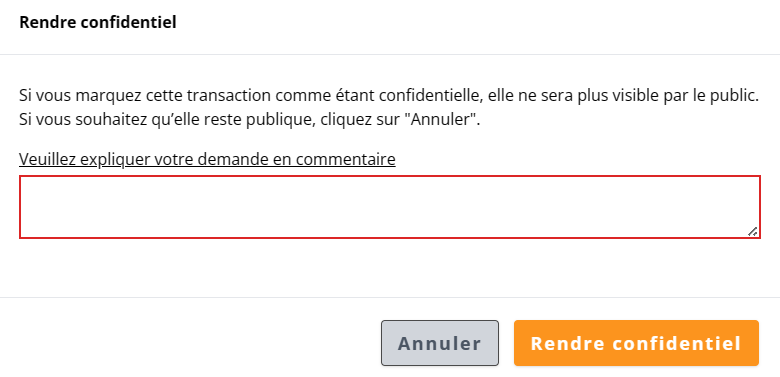 |
Dans la boîte de message qui s'affiche, vous devez fournir une explication (obligatoire). Vous pouvez ensuite cliquer sur "Confidentiel" et la version actuelle de l'accord ne sera pas visible par le public, même si elle est activée.

Après avoir activé le commutateur "Confidentiel", la version de l'accord est affichée comme "Non visible publiquement".
3.4 Le journal de bord
Il répertorie toutes les actions que cet objet a subies. Chacune d'entre elles indique la date et l'heure, ainsi que l'utilisateur qui a effectué l'action. Il s'agit donc d'un journal de bord de toutes les activités de l'objet. 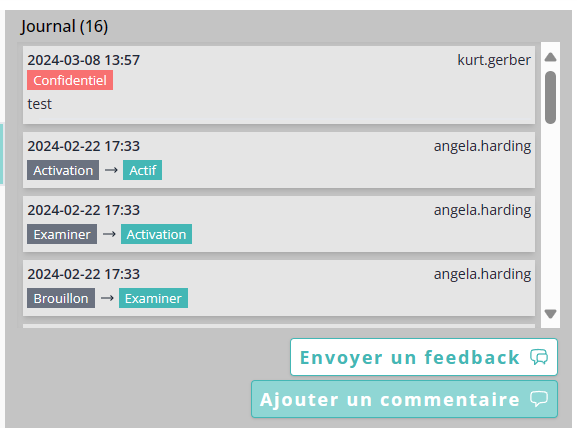
Comme l'en-tête du flux de travail lui-même, il n'est visible que pour les utilisateurs connectés.
En dessous se trouvent deux boutons d'activité :
Envoyer des commentaires : Tout utilisateur connecté peut envoyer des commentaires à un autre utilisateur concernant une opération ou un investisseur spécifique.
Ajouter un commentaire : Cette fonction permet d'ajouter un commentaire au journal de bord sans l'envoyer à quelqu'un.
3.4.1 Envoyer un feedback
En cliquant sur ce bouton, vous ouvrez une fenêtre de dialogue dans laquelle vous pouvez saisir un message et sélectionner l'utilisateur auquel vous souhaitez attribuer le retour d'information. Le message sera alors envoyé à l'utilisateur sélectionné dans la case "Assigner à un utilisateur" et affiché dans le journal de bord. L'objet sera également répertorié dans l'interface de gestion sous "Feedback pour moi" pour l'utilisateur destinataire ou "Feedback par moi" pour l'utilisateur expéditeur (voir "4.2 Menu latéral").
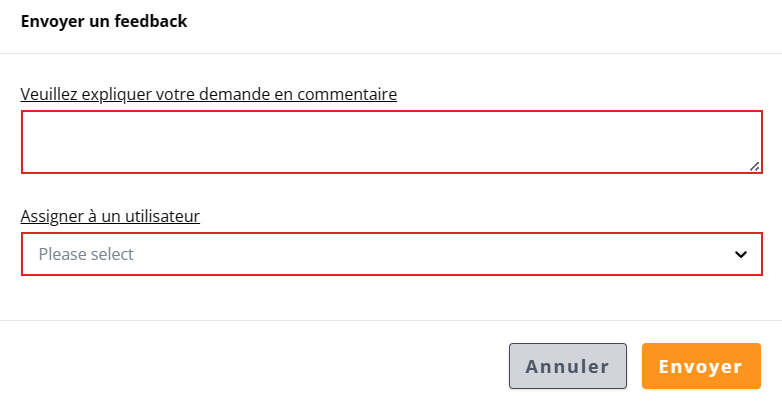 |
Après avoir envoyé un retour d'information, l'utilisateur qui l'a envoyé le verra dans le journal de bord. Cette entrée sera ensuite affichée sous la forme d'un fil de discussion dans lequel l'expéditeur ou le destinataire du retour d'information peut répondre directement à ce retour d'information.